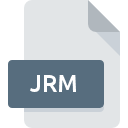
JRMファイル拡張子
IBM Tivoli Resource Model Builder Data Format
-
Category
-
人気0 ( votes)
JRMファイルとは何ですか?
JRMは、一般的にIBM Tivoli Resource Model Builder Data Formatファイルに関連付けられているファイル拡張子です。 JRMファイル形式は、 Windowsシステムプラットフォームにインストールできるソフトウェアと互換性があります。 JRMファイルは、6033データベースにリストされている他のファイル拡張子と同様に、その他のファイルカテゴリに属します。 JRMファイルをサポートする最も人気のあるソフトウェアはIBM Tivoli Resource Model Builderです。 IBM Tivoli Resource Model BuilderソフトウェアはIBMによって開発されました。公式ウェブサイトでは、JRMファイルまたはIBM Tivoli Resource Model Builderソフトウェアプログラムに関する詳細情報を見つけることができます。
JRMファイル拡張子をサポートするプログラム
次のリストは、JRM互換プログラムを特徴としています。 他のファイル形式と同様に、JRM拡張子を持つファイルは、どのオペレーティングシステムでも見つけることができます。問題のファイルは、モバイルであれ固定であれ、他のデバイスに転送される場合がありますが、すべてのシステムがそのようなファイルを適切に処理できるわけではありません。
Updated: 01/09/2021
JRMファイルを開くには?
JRM拡張子を持つファイルを開くことができないことには、さまざまな原因があります。 幸いなことに、 JRMファイルに関する最も一般的な問題は、ITの深い知識がなくても、最も重要なことには数分で解決できます。 以下は、ファイル関連の問題の特定と解決に役立つガイドラインのリストです。
手順1.IBM Tivoli Resource Model Builderソフトウェアをインストールする
 このような問題の最も一般的な理由は、システムにインストールされたJRMファイルをサポートする適切なアプリケーションがないことです。 この問題の解決方法は非常に簡単です。 IBM Tivoli Resource Model Builderをダウンロードして、デバイスにインストールします。 オペレーティングシステムごとにグループ化されたプログラムの完全なリストは上記にあります。 最も安全な方法でIBM Tivoli Resource Model Builderインストーラーをダウンロードする場合は、IBMWebサイトにアクセスし、公式リポジトリからダウンロードすることをお勧めします。
このような問題の最も一般的な理由は、システムにインストールされたJRMファイルをサポートする適切なアプリケーションがないことです。 この問題の解決方法は非常に簡単です。 IBM Tivoli Resource Model Builderをダウンロードして、デバイスにインストールします。 オペレーティングシステムごとにグループ化されたプログラムの完全なリストは上記にあります。 最も安全な方法でIBM Tivoli Resource Model Builderインストーラーをダウンロードする場合は、IBMWebサイトにアクセスし、公式リポジトリからダウンロードすることをお勧めします。
ステップ2.IBM Tivoli Resource Model Builderを最新バージョンに更新する
 オープニングJRMのファイルに問題がまださえIBM Tivoli Resource Model Builderをインストールした後に発生した場合、あなたがソフトウェアの古いバージョンを持っている可能性があります。開発者のWebサイトで、IBM Tivoli Resource Model Builderの新しいバージョンが利用可能かどうかを確認してください。 ソフトウェア開発者は、製品の更新されたバージョンで最新のファイル形式のサポートを実装できます。 これは、JRMファイルがIBM Tivoli Resource Model Builderと互換性がない理由の1つです。 IBM Tivoli Resource Model Builderの最新バージョンは後方互換性があり、ソフトウェアの古いバージョンでサポートされているファイル形式を処理できます。
オープニングJRMのファイルに問題がまださえIBM Tivoli Resource Model Builderをインストールした後に発生した場合、あなたがソフトウェアの古いバージョンを持っている可能性があります。開発者のWebサイトで、IBM Tivoli Resource Model Builderの新しいバージョンが利用可能かどうかを確認してください。 ソフトウェア開発者は、製品の更新されたバージョンで最新のファイル形式のサポートを実装できます。 これは、JRMファイルがIBM Tivoli Resource Model Builderと互換性がない理由の1つです。 IBM Tivoli Resource Model Builderの最新バージョンは後方互換性があり、ソフトウェアの古いバージョンでサポートされているファイル形式を処理できます。
ステップ3.JRMファイルを開くためのデフォルトのアプリケーションをIBM Tivoli Resource Model Builderに設定します
前の手順で問題が解決しない場合は、JRMファイルを、デバイスにインストールした最新バージョンのIBM Tivoli Resource Model Builderに関連付ける必要があります。 この方法は非常に簡単で、オペレーティングシステムによってほとんど変わりません。

Windowsでデフォルトのアプリケーションを変更する
- JRMファイルを右クリックし、オプションを選択します
- をクリックしてから、オプションを選択します
- 最後の手順は、オプションを選択して、IBM Tivoli Resource Model Builderがインストールされているフォルダーへのディレクトリパスを指定することです。 あとは、常にこのアプリを使ってJRMファイルを開くを選択し、をクリックして選択を確認するだけです。

Mac OSでデフォルトのアプリケーションを変更する
- 選択したJRMファイルを右クリックして、ファイルメニューを開き、 情報を選択します。
- 名前をクリックして[ 開く ]セクションを開きます
- IBM Tivoli Resource Model Builderを選択して、[ すべて変更 ]をクリックします...
- 最後に、 この変更は、。JRM拡張子を持つすべてのファイルに適用され、ポップアップメッセージが表示されます。 [ 持続する ]ボタンをクリックして、選択を確認します。
ステップ4.JRMでエラーを確認します
前の手順の指示に従っても問題が解決しない場合は、問題のJRMファイルを確認する必要があります。 ファイルが破損しているため、アクセスできない可能性があります。

1. JRMファイルでウイルスまたはマルウェアを確認します
JRMがウイルスに感染していることが判明した場合、これが原因でアクセスできなくなる可能性があります。 できるだけ早くウイルスとマルウェアのシステムをスキャンするか、オンラインのウイルス対策スキャナーを使用することをお勧めします。 JRMファイルはマルウェアに感染していますか?ウイルス対策ソフトウェアによって提案された手順に従ってください。
2. ファイルが破損しているかどうかを確認します
JRMファイルが他の誰かから送られてきた場合は、この人にファイルを再送信するよう依頼してください。 ファイルのコピープロセス中に、ファイルが不完全または破損した状態になる可能性があります。これは、ファイルで発生した問題の原因である可能性があります。 JRM拡張子のファイルのダウンロードプロセスが中断され、ファイルデータに欠陥がある可能性があります。同じソースからファイルを再度ダウンロードします。
3. ログインしているユーザーに管理者権限があるかどうかを確認します。
ファイルにアクセスするには、ユーザーに管理者権限が必要な場合があります。 現在のアカウントからログアウトし、十分なアクセス権限を持つアカウントにログインします。次に、IBM Tivoli Resource Model Builder Data Formatファイルを開きます。
4. システムがIBM Tivoli Resource Model Builderを処理できるかどうかを確認します
システムにJRMファイルを開くのに十分なリソースがない場合は、現在実行中のすべてのアプリケーションを閉じて、もう一度試してください。
5. オペレーティングシステムとドライバーの最新の更新があるかどうかを確認します。
最新のシステムとドライバーは、コンピューターをより安全にするだけでなく、 IBM Tivoli Resource Model Builder Data Formatファイルに関する問題を解決することもできます。 古いドライバーまたはソフトウェアが原因で、JRMファイルの処理に必要な周辺機器を使用できなくなっている可能性があります。
あなたは助けたいですか?
拡張子にJRMを持つファイルに関する、さらに詳しい情報をお持ちでしたら、私たちのサービスにお知らせいただければ有難く存じます。こちらのリンク先にあるフォーム欄に、JRMファイルに関する情報をご記入下さい。

 Windows
Windows 
